
Agregar un diagrama a un pizarrón de Freeform en la Mac
Puedes conectar figuras y otros elementos con líneas para crear un diagrama o un flujo de trabajo en un pizarrón de Freeform.
En la app Freeform
 en la Mac, haz clic en una categoría en la barra lateral y luego haz doble clic en un pizarrón para abrirlo.
en la Mac, haz clic en una categoría en la barra lateral y luego haz doble clic en un pizarrón para abrirlo.Si no ves la barra lateral, selecciona Visualización > Mostrar barra lateral.
De ser necesario, haz clic en el botón Mostrar conectores
 o elige Visualización > Mostrar conectores (si las líneas conectoras están activadas, el botón se verá así
o elige Visualización > Mostrar conectores (si las líneas conectoras están activadas, el botón se verá así  .)
.)Agrega cualquier tipo de elemento: texto, figuras (excepto líneas), fotos o videos, enlaces, notas adhesivas u otros archivos.
Selecciona el elemento que agregaste y luego arrastra una de las flechas hacia arriba, abajo, la izquierda o la derecha para agregar una línea conectora.
Cuando dejes de arrastrar la línea, aparecerá la biblioteca de figuras para que puedas seleccionar la siguiente figura de tu diagrama (haz clic en el botón Más
 para abrir la biblioteca de figuras completa).
para abrir la biblioteca de figuras completa).También puedes arrastrar una línea conectora a otro elemento que ya está en el pizarrón, con lo que se agregará una línea que conecta ambos elementos.
Repite los pasos 4 y 5 hasta que el diagrama esté completo.
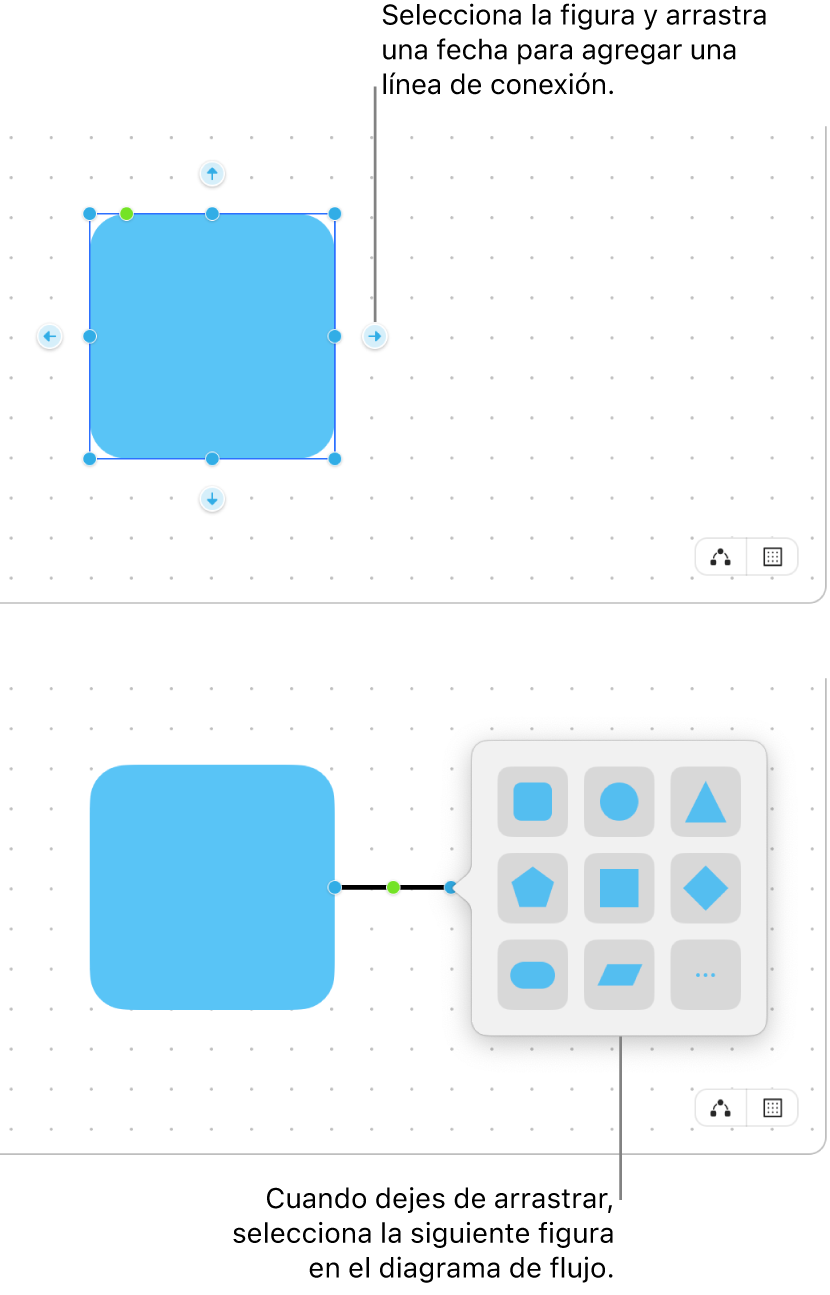
Consejo: para duplicar rápidamente una figura (u otro elemento) y agregar una línea conectora, selecciona la figura y luego haz clic sin soltar en la flecha conectora del lado en donde quieres agregar la línea y la figura. Al hacer esto, aparecerá una vista previa de la figura y la línea, y cuando sueltes, se colocan en el pizarrón.
Continúa creando tu pizarrón con texto, figuras o líneas, fotos o videos, enlaces, notas adhesivas y otros archivos.